Ste že kdaj naleteli na težavo DisplayPort brez signala? Ali naletite na napako »ni signala DP iz vaše naprave«? Če da, potem ni razloga za skrb, to je zelo pogosta napaka, ki se pogosto pojavi pri povezovanju monitorja Dell prek DisplayPort.
Ponuja izhod na več zaslonov prek Multi-Stream Transport je ena od eksplikativnih značilnosti DisplayPort (DP). In za isto uporablja signalne tehnologije in najsodobnejši protokol. Prav tako lahko prenaša avdio in video signale.
Ni zanikati, da DP (DisplayPort) ponuja številne prednosti pred vmesnikoma DVI in HDMI, vendar ima tudi nekaj pomanjkljivosti. Pri nastavljanju monitorja Dell so se številni uporabniki pritoževali, da ne prepozna povezave DisplayPort. No, za težavo Ni signala DisplayPort iz vaše naprave je lahko več razlogov, a dobra novica je, da je težavo mogoče rešiti brez večjih težav. V tem blogu se boste naučili, kako to popraviti!
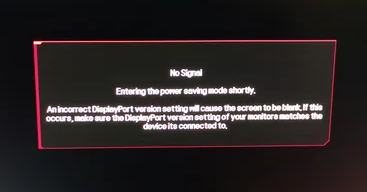
Zakaj moj monitor Dell pravi, da iz vaše naprave ni signala DP?
Za napako »ni signala DP iz vaše naprave« za monitorje Dell so lahko številni razlogi. Lahko je eno od naslednjega.
- Poškodovan ali zlomljen kabel DisplayPort.
- Zlonamerna programska oprema, virusi ali vohunska programska oprema.
- Nezdružljiva grafična kartica.
- Zastareli, manjkajoči ali poškodovani gonilniki naprav.
- Neprimerna hitrost osveževanja.
9 najboljših rešitev za odpravo odsotnosti signala DP iz vaše naprave za monitor Dell
Spodaj je navedenih nekaj preizkušenih popravkov za težavo »Ni signala DP iz vaše naprave Dell Monitor«. Ni vam treba uporabiti vseh, le delajte navzdol, dokler ne najdete popolne rešitve. Zdaj pa, brez odlašanja, začnimo!
1. rešitev: Odklopite in ponovno priključite kabel
Zlomljen ali ohlapen kabel DisplayPort in poškodovan DisplayPort lahko povzročita, da monitor Dell nima signala DP iz vaše naprave. Če želite odpraviti to težavo, morate najprej poskusiti odklopiti kabel DisplayPort (DP) in ga znova priključiti. Zagotoviti morate, da nobena zunanja naprava ne ovira stika med kablom DisplayPort, zaslonom DisplayPort in vašim računalnikom.
Preberite tudi: Brezplačen prenos in posodobitev gonilnikov Dell za Windows 10
2. rešitev: Znova zaženite računalnik in grafični gonilnik
Če odklop in ponovna priključitev kabla ne delujeta, razmislite o ponovnem zagonu računalniškega sistema in zunanjega zaslona. Enostavno odklopite monitor iz prvotnega vira napajanja, počakajte 20 sekund in ga nato znova priključite. Znova zaženite sistem in preverite, ali postopek deluje. Nato, ko se sistem pravilno znova zažene, počakajte minuto ali dve in pritisnite kombinacijo Win+Ctrl+Shift+B ključi. To vam bo omogočilo ponovni zagon grafičnega gonilnika in zagotovilo več virov za delovanje. Poskusite naslednjo rešitev, če ta ne uspe.
3. rešitev: Preklopite Display Port
Druga preizkušena tehnika za odpravo brez signala DP iz vaše naprave je sprememba vrat zaslona. Večina naprav ima več vrat za priključitev monitorja. Če za povezavo izberete ena vrata, vendar ista niso povezana s kablom, se lahko pojavijo takšne težave. Poleg tega se lahko vrata poškodujejo in monitorja ne bodo pravilno konfigurirali. Zato poskusite uporabiti druga vrata za povezavo. Če se napaka ponovi, to pomeni, da napaka ni povezana z vrati. Zato pojdite na naslednjo rešitev.
4. rešitev: Spremenite nastavitve monitorja
Hitrost osveževanja monitorja lahko vpliva tudi na delovanje monitorja Dell in prikaže napako No DP Signal. Tega sporočila se lahko enostavno znebite tako, da spremenite nastavitve monitorja. Za isto lahko poskusite uporabiti nastavitve naprave in spremenite njeno hitrost osveževanja, da nadaljujete. Sledite spodnjim navodilom, da boste razumeli, kako to storiti:
- Pritisnite kombinacijo tipk Win+S, vnesite Pogled napredne nastavitve zaslonain pritisnite Enter.
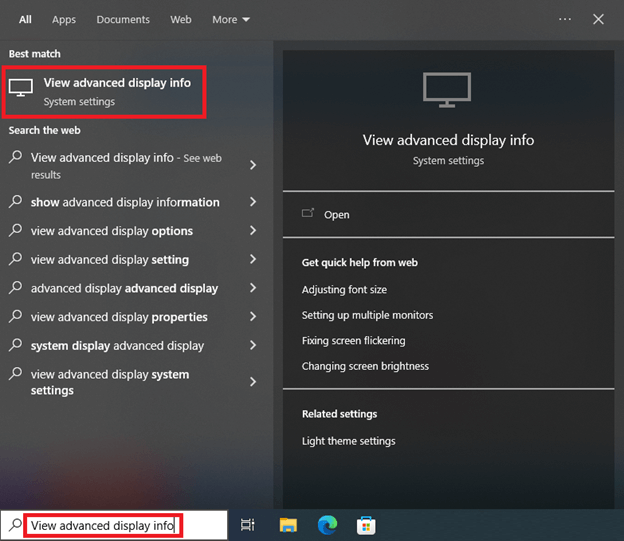
- Na dnu okna boste našli Hitrost osveževanja kategorijo. Za spremembo stopnje osveževanja uporabite možnosti, ki so na voljo v spustnem meniju.
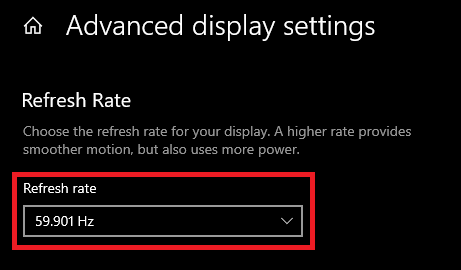
- Nastavite hitrost osveževanja na različne količine in preverite, katera ustreza vašemu monitorju. Če ta rešitev ne uspe, poskusite z naslednjo.
Rešitev 5: Posodobite gonilnike monitorja Dell
Zastareli gonilniki naprav lahko vplivajo na splošno delovanje vašega računalnika. Natančneje, če želite odpraviti težavo DisplayPort brez signala, se morate prepričati, da uporabljate najnovejše različice gonilnikov naprav. Ker lahko zastareli, napačni ali manjkajoči gonilniki kablu DisplayPort (DP) preprečijo prepoznavanje vašega zaslona. Zato je pomembno, da sistemske gonilnike vedno posodabljate. Če želite to narediti hitro, lahko uporabite Bit Driver Updater.
Bit Driver Updater je svetovno priznana programska oprema, ki samodejno zazna vaš sistem in poišče najprimernejše gonilnike zanj. Poleg tega orodje ponuja samo gonilnike, preizkušene in certificirane s strani WHQL. Ne samo to, ampak s pomočjo tega orodja lahko načrtujete pregled gonilnika, ko vam ustreza.
Orodje za posodobitev gonilnikov je na voljo v brezplačni in pro različici. Toda pri različici pro je to le stvar dveh preprostih klikov. To pomeni, da ima pro različica funkcijo z enim klikom. Medtem ko brezplačna različica omogoča posodobitev gonilnika naenkrat.
Zdaj pa si oglejte spodnje korake za posodobite zastarele gonilnike z Bit Driver Updater:
Korak 1: Prenesi Bit Driver Updater s spodnjega gumba.

2. korak: Zaženite preneseno datoteko in sledite navodilom za namestitev, da dokončate postopek.
3. korak: Ko je nameščeno, zaženite orodje in v levem podoknu kliknite Skeniraj.
4. korak: Počakajte, da se skeniranje konča. Preverite rezultate skeniranja in kliknite na Posodobi vse gumb. S tem boste naenkrat namestili najnovejšo različico vseh gonilnikov za osebni računalnik. Če uporabljate brezplačno različico, kliknite na Posodobi zdaj poleg gonilnika, ki ga želite posodobiti.
To je to! Oglejte si, kako hitro lahko zamenjate manjkajoče, zastarele ali pokvarjene gonilnike z novimi in združljivimi z Bit Driver Updater. Ko končate, znova zaženite računalnik, da uporabite gonilnike.
Nadaljujte z drugo rešitvijo, če to ni popravilo Ni signala DisplayPort iz vaše naprave namesto vas.
Preberite tudi: Kako posodobiti gonilnike naprav v sistemu Windows 10
6. rešitev: Povrnite gonilnike monitorja Dell
Če posodobitev gonilnika ne deluje, je druga rešitev, ki dobro deluje, vrnitev gonilnikov nazaj. Povrnitev vam omogoča, da znova vzpostavite prejšnji gonilnik, ki je deloval za vaš monitor. S tem lahko torej razveljavite vse spremembe, uvedene v najnovejših posodobitvah, in napravo brezhibno zaženete. Za to morate slediti spodnjim korakom in z upraviteljem naprav odpraviti napako Ni signala DP:
- Z desno miškino tipko kliknite gumb Start in odprite Upravitelj naprav.

- Zdaj poiščite Adapterji zaslona kategorijo in dvokliknite nanjo za nadaljevanje.

- V tej kategoriji boste našli Dell monitor. Dvokliknite napravo, da jo odprete Lastnosti.
- Preklopite na Voznik zavihek. Uporabite gumb z imenom Povratni gonilnik storiti enako.
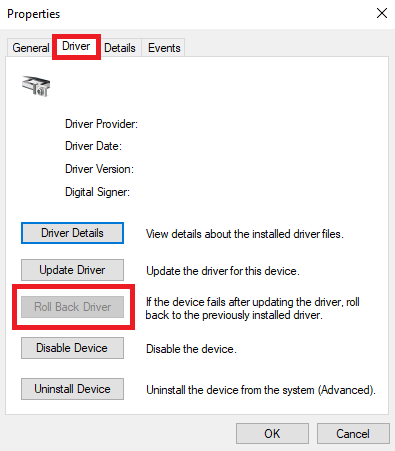
- Za nadaljevanje sledite navodilom, ki se prikažejo, in znova namestite stari gonilnik.
To je zanesljiva rešitev, ki vam omogoča, da zaobidete pomanjkljivosti obstoječega gonilnika in se vrnete na prejšnjega. Če pa ta metoda ne odpravi napake, poskusite z naslednjo rešitvijo.
7. rešitev: Izbrišite predpomnilnik zaslona
Druga rešitev, ki večinoma deluje pri odpravljanju napake Ni signala DP iz vaše naprave, je brisanje predpomnilnika zaslona. Ko to storite, bo zaslon ustvaril nove predpomnilniške datoteke za zagon. To bo omogočilo nov začetek vašega zaslona in odstranilo napake. Če želite izbrisati predpomnilnik zaslona, si lahko pomagate s katero koli aplikacijo drugega proizvajalca iz zanesljivega vira. Internet je poln takih orodij.
Preberite tudi: Kako popraviti napako, da monitor naključno postane črn {POPRAVLJENO}
8. rešitev: preizkusite z drugo napravo ali kablom
Težava brez signala DP je morda težava s strojno opremo. Povezavo DisplayPort (DP) lahko preizkusite z drugim monitorjem ali računalnikom ali celo z drugim kablom DP. Preizkusite in preverite, ali težava izvira iz vrat ali kabla.
Če je za težavo kriv vaš monitor, se lahko za dodatno pomoč obrnete na uradne proizvajalce vašega sistema. Zagotovo vam lahko pomagajo najti pravi vzrok vaše težave.
Rešitev 9: Obrnite se na podporo Dell
Če nič ne pomaga odpraviti težave s signalom No DP, se morate obrniti Dell podpora. Pomagali vam bodo pri odpravljanju napake in vam jo pomagali odpraviti v najkrajšem možnem času. Poleg tega vam bodo za vašo enostavnost zagotovili tudi razne storitve.
Preberite tudi: Kako popraviti, da se računalnik vklopi, vendar na monitorju ni zaslona
Ni signala DP iz vaše naprave Monitor Dell: POPRAVLJENO
S katero koli od zgoraj omenjenih rešitev lahko preprosto odpravite težavo z monitorjem Dell v napravi brez signala DP. To je pogosta računalniška težava, ki jo lahko povzročijo številni razlogi. Če uporabite vse predlagane rešitve, boste težavo odpravili nekoliko hitreje.
To je vse, upamo, da vam je bil članek v pomoč. Če imate kakršna koli vprašanja ali dodatne nasvete, jih prosimo odložite v spodnjem oddelku za komentarje. Za več informacij o tehnologiji nas spremljajte na družbenih omrežjih in se naročite na naše novice.